- Kunnskapsdatabase
- Automatisering
- Arbeidsflyter
- Feilsøke vanlige automatiseringsproblemer
Merk:: Denne artikkelen er oversatt av praktiske årsaker. Oversettelsen opprettes automatisk ved hjelp av oversettingsprogramvare, og det er ikke sikkert at den er korrekturlest. Den engelske versjonen av denne artikkelen skal regnes som den regjerende versjonen med den nyeste informasjonen. Du finner den her.
Feilsøke vanlige automatiseringsproblemer
Sist oppdatert: 10 desember 2025
Tilgjengelig med et av følgende abonnementer, unntatt der det er angitt:
-
Markedsføring Hub Professional, Enterprise
-
Salg Hub Professional, Enterprise
-
Service Hub Professional, Enterprise
-
Data Hub Professional, Enterprise
-
Smart CRM Professional, Enterprise
-
Commerce Hub Professional, Enterprise
Bruk Automation issues til å feilsøke problemer med automatiseringsverktøy i HubSpot-kontoen din. Med utvidet deteksjon og håndtering av automatiseringsproblemer kan du gå gjennom alle problemer som kan oppstå i noen av HubSpots automatiseringsverktøy, for eksempel arbeidsflyter, reiser, pipelineautomatisering og mer.
Administrer automatiseringsproblemer etter automatiseringstype
For å gjennomgå og løse spesifikke automatiseringsproblemer:
- Gå til Automatisering > Arbeidsflyter i HubSpot-kontoen din.
- Klikk på Gjennomgå automatiseringsproblemer øverst til høyre.
- Klikk på rullegardinmenyen øverst til venstre, og velg [x] Automatiseringer. Hvis du vil lagre dette alternativet som standard, klikker du på Start alltid i listen over automatiseringer.
- I kategorien Behovsgjennomgang kan du gå gjennom en liste over automatiseringer med problemer på tvers av alle automatiseringsverktøyene i HubSpot-kontoen din. Øverst kan du filtrere automatiseringsproblemene etter følgende:
- Oppretteti: filtrer etter verktøyet som automatiseringen ble opprettet i. Du kan for eksempel filtrere etter automatisering fra Ticket-pipeline-innstillinger eller Workflows.
- Objekttype : filtrer etter typen objekt som automatiseringen gjelder for, for eksempel kontakter, selskaper, avtaler og mer.
- Forretningsenheter: Hvis du har tillegget for forretningsenheter, kan du filtrere etter forretningsenhetene som automatiseringen er knyttet til.
- Opprettetav: filtrer etter HubSpot-brukeren som opprettet automatiseringen.
- Hvis du vil bruke flere filtre, klikker du på Avanserte filtre. Finn ut mer om hvordan du angir filterkriterier.
- Hvis du vil redigere tabellen, klikker du på Handlinger øverst til høyre og velger Rediger kolonner. Finn ut mer om hvordan du tilpasser kolonnene på indekssiden.
- Hvis du vil eksportere en liste over automatiseringer med problemer, klikker du på Handlinger øverst til høyre og velger Eksporter arbeidsflyter.
- Hold musepekeren over en automatisering i tabellen, og klikk på Gjennomgå problemer. Du blir automatisk sendt til en side med automatiseringens problemer.
 .
.
- Hvis du vil ta opp et spesifikt problem, holder du musepekeren over problemet og klikker på Gjennomgå dette problemet.
- Når du feilsøker automatiseringen din, klikker du på Rediger automatisering for å vise automatiseringen. Du blir sendt videre til det tilsvarende automatiseringsverktøyet, for eksempel arbeidsflytredigeringsprogrammet.
- Når du har feilsøkt automatiseringsproblemer, kan du velge mellom følgende:
- Merk som løst: Merk problemet som løst. Dette fjerner problemet fra siden for automatiseringsproblemer. Hvis problemet dukker opp igjen, vises det på nytt med statusen Trenger gjennomgang.
- Ignorer: Avvis problemet uten å løse det. Du vil ikke se problemet igjen med mindre innstillingen er endret.
- Utsett: motta en påminnelse hvis problemet oppstår igjen etter et bestemt antall dager, uker eller måneder. Det anbefales å bruke dette alternativet hvis du ikke har tid til å løse problemet umiddelbart, eller hvis det er forventet at problemet vil oppstå med jevne mellomrom.
- Du kan også se en liste over poster som er berørt av dette problemet.
- Utløserkilde: den spesifikke posten i automatiseringen som er knyttet til problemet.
- Gjennomgangsstatus: den nåværende statusen for problemet.
- Oppstod på: datoenda problemet oppstod.

Administrer automatiseringsproblemer etter problemtype
Slik går du gjennom og løser spesifikke automatiseringsproblemer:
- Gå til Automatisering > Arbeidsflyter i HubSpot-kontoen din.
- Klikk på Gjennomgå automatiseringsproblemer øverst til høyre.
- Klikk på rullegardinmenyen øverst til venstre, og velg [x] problemer. Hvis du vil lagre dette alternativet som standard, klikker du på Start alltid på listen over problemer.
- Øverst kan du filtrere automatiseringsproblemene etter følgende:
- Påvirket handling: filtrer problemer etter automatiseringshandlingen som påvirkes av problemet.
- Oppstod i: filtrer problemer etter automatiseringsverktøyet der problemet oppstod.
- Hold musepekeren over et problem i tabellen, og klikk på Vis automatiseringer. I høyre panel kan du se en liste over automatiseringer som støter på dette problemet.
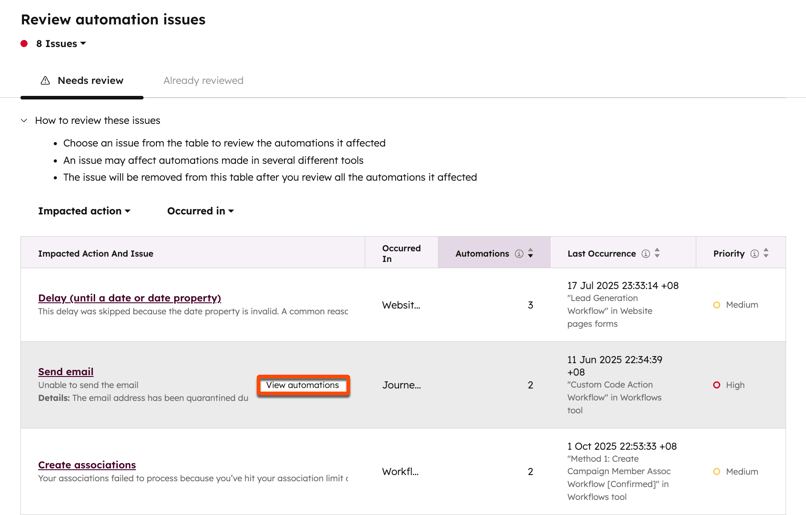
- Hvis du vil se gjennom alle problemer for en bestemt automatisering, holder du musepekeren over automatiseringsnavnet og klikker på Vis andre problemer.
- Hvis du vil feilsøke problemet for en bestemt automatisering, holder du musepekeren over automatiseringsnavnet og klikker på Feilsøk.
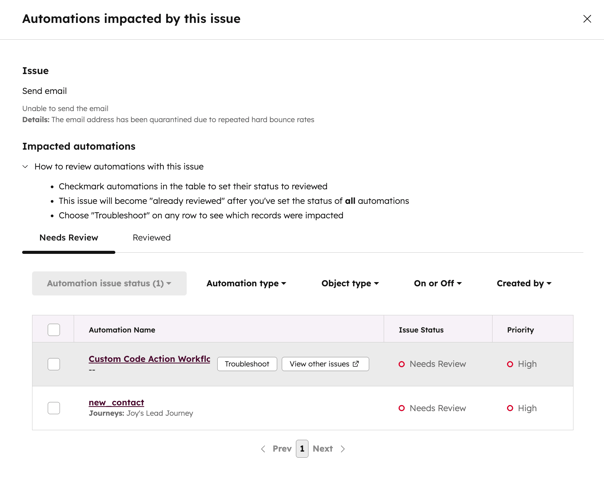
- Når du feilsøker automatiseringen, klikker du på Rediger automatisering for å vise automatiseringen. Du blir sendt videre til det tilsvarende automatiseringsverktøyet, for eksempel arbeidsflytredigeringsprogrammet.
- Når du har feilsøkt automatiseringsproblemene, velger du blant følgende:
- Merk som løst: Merk problemet som løst. Dette fjerner problemet fra siden for automatiseringsproblemer. Hvis problemet dukker opp igjen, vises det på nytt med statusen Trenger gjennomgang.
- Ignorer: Avvis problemet uten å løse det. Du vil ikke se problemet igjen med mindre innstillingen er endret.
- Utsett: motta en påminnelse hvis problemet oppstår igjen etter et bestemt antall dager, uker eller måneder. Det anbefales å bruke dette alternativet hvis du ikke har tid til å løse problemet umiddelbart, eller hvis det er forventet at problemet vil oppstå med jevne mellomrom.
- Du kan også se en liste over poster som er berørt av dette problemet.
-
- Utløserkilde: den spesifikke posten i automatiseringen som er knyttet til problemet.
- Gjennomgangsstatus: den nåværende statusen for problemet.
-
- Oppstod på: datoenda problemet oppstod.

Workflows
Takk for tilbakemeldingen din. Den betyr mye for oss.
Dette skjemaet brukes kun for tilbakemeldinger om dokumentasjon. Se hvordan du kan få hjelp med HubSpot.